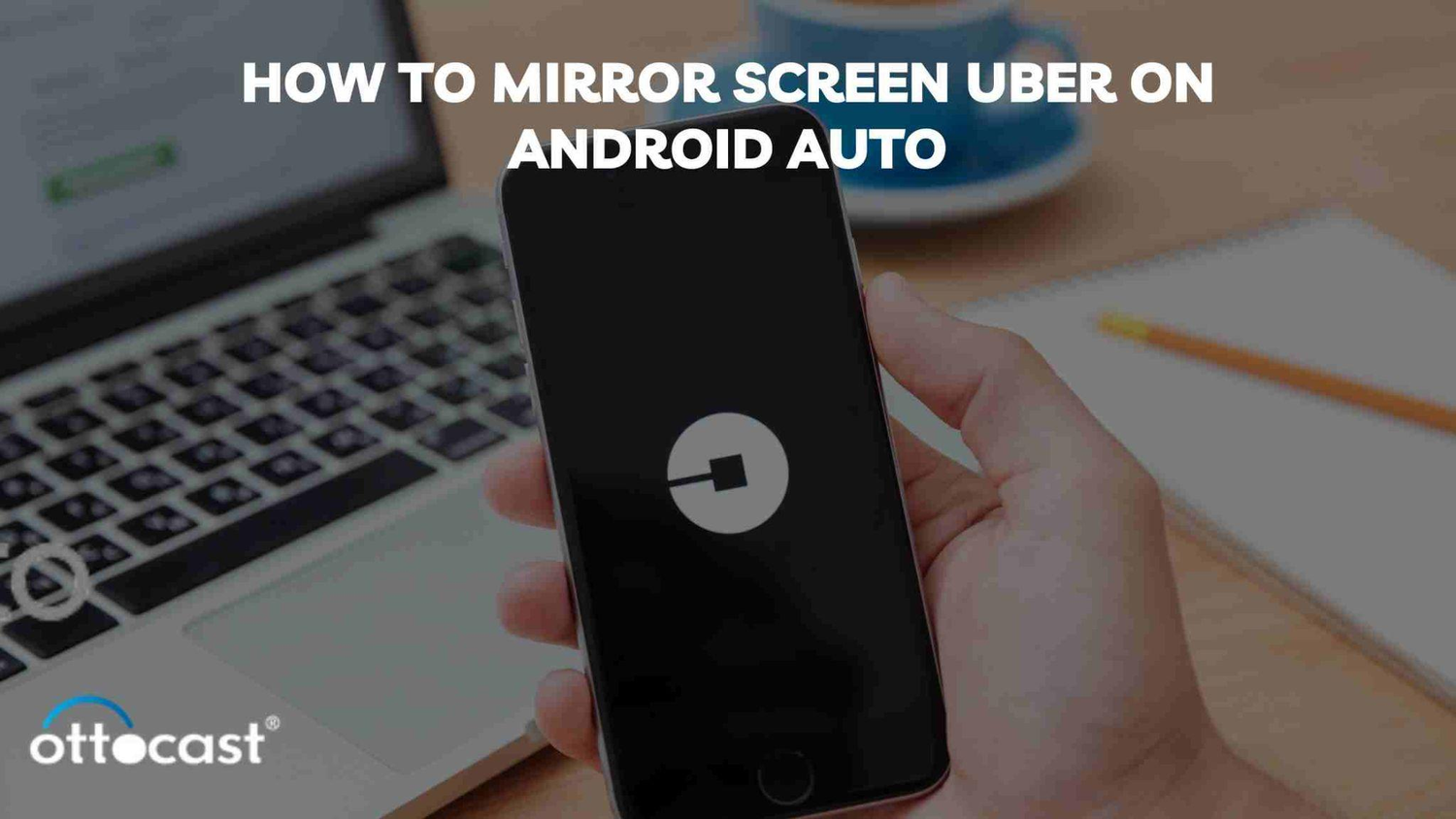Du kan förbättra din körupplevelse genom att spegla din telefons skärm på bilens skärm. Från förarsätet kan du inte bara komma åt dina favoritmedier och appar, utan också köra säkert och handsfree. Att spegla din telefon till bilens skärm kan dock verka som en svår uppgift. Denna artikel guidar dig genom processen att spegla din telefons skärm till bilens, för både Android- och iOS-smartphones.
Bilens infotainmentsystem kan visa skärmen från din telefon tack vare en teknik som kallas telefonskärmspegling. Många metoder, såsom trådbundna och trådlösa anslutningar samt tredjepartsenheter, kan användas för att uppnå detta. Det är därför så många vill spegla sina telefonskärmar på bilens instrumentpanel. Så skärmspegling till Android Auto är utan tvekan vårt förstahandsval när det gäller telefonspegling till bilskärmar. Målet med Android Auto, en populär skärmspegling för bilar, är att spegla skärmen på din Android-telefon till bilens instrumentpanel.
Genom att följa instruktionerna kan du aktivera skärmspegling till Android Auto om du har en Android-telefon.
Steg 1: Ladda ner appen "Android Auto" från Google Play på din Android-telefon. Använd en sladd för att ansluta din telefon till fordonet.
Steg 2: På bilens infotainmentskärm, tryck på Android Auto-ikonen. Därefter kommer du att upptäcka att du nu kan komma åt appar och ringa samtal med hjälp av Android-telefonens skärm i bilen.
Steg 3: För att spegla din Android-telefon trådlöst, slå på Bluetooth-parning om din bil stödjer trådlös Android Auto.
Förstå skärmspegling på Android Auto
Grunderna i skärmspegling med Android Auto
Med hjälp av skärmspeglingsteknik kan en dator, surfplatta eller telefon trådlöst projicera en identisk bild av sin skärm på en annan enhet. Du skickar en "spegel"-bild av din enhet till den valda mottagaren. Du kan ofta spegla ett fönster, ett öppet program eller hela skärmen på din smartphone. Att använda Android Auto för att spegla din telefons skärm till bilens skärm kan hjälpa dig att köra säkrare och mer njutbart. Det ger tillgång till musik, video och GPS-navigering på din telefon så att du kan använda den medan du kör.
Hantera applikationer
Du kan använda bilens centrala pekskärm för att komma åt och starta appar på din telefon med ett enda tryck.
Använd ljudfunktionen på din telefon.
Använd bilens ljudsystem för att spela upp ljud från din telefon.
Använd röstinstruktioner
För att använda din telefon med röstkommandon, använd mikrofonerna på din enhet. Till exempel kan du låta Google Assistant läsa upp textmeddelanden.
Kör runt
Använd GPS:en på din telefon för att få exakta instruktioner. För att kunna ge ruttförslag medan du kör, får Android Auto nu tillgång till din senaste sök- och surfhistorik.
Få tillgång till media
Från bilens instrumentbräda kan du strömma musik, poddar och annat innehåll.
Android Auto är enkelt att använda och installera. Det känns också som att du använder din telefon eftersom det speglar din telefons skärm på bilens instrumentbräda. Du kan sluta snubbla över din fysiska telefon när du kör. Att ha din telefon speglad på skärmen i bilen kan avsevärt förbättra din körupplevelse. Det låter dig använda GPS-navigering, komma åt din favoritmusik och appar, och köra handsfree. Följande krävs för att använda speglingsfunktionen till Android Auto: en telefon som kör Android 8.0 (Oreo) eller senare, en aktiv datatjänst, en högkvalitativ USB-kabel och en kompatibel bil. En vanlig metod för att projicera skärmen från en Android-telefon till bilens system är Android Auto. Det fungerar med de flesta moderna bilstereosystem samt Android-telefoner som kör 6.0 eller senare. För att använda Android Auto, ladda ner appen "Android Auto" från Google Play på din Android-telefon. De huvudsakliga alternativen, Apple CarPlay och Android Auto, fungerar liknande MirrorLink. Antingen en Android- eller Symbian-telefon fungerar för dig, men nästan alla Android-telefoner bör kunna hantera MirrorLink.
Android Auto Spegla Skärm Ingen Root Krävs
En Reddit-användare hävdar att även om Android Auto (AA) saknar en skärmspeglingfunktion, finns det några lösningar. För att använda Screen2Auto utan root, följ dessa steg:
I dina inställningar, avinstallera uppdateringar för Android Auto. Installera Android Auto version 6.6 efter att du laddat ner den. Aktivera okända källor, utvecklarinställningar, och öppna sedan Android Auto-inställningarna. Välj applikationens läge. Creator Install och ladda ner AAstore. Installera screen2auto efter att du laddat ner den från AAstore. Installera screen2auto och aktivera all åtkomst.
Koppla din telefon till Android Auto. Här är några tips för att använda dessa alternativ:
Slå på utvecklarläge för både AA och din telefon. Tillåt okända appar i inställningarna för nyinstallerade applikationer. Rensa cacheminnet. Pausa AA och återuppta. Öppna Fermata Auto webbläsare och välj YouTube-fliken.
Eftersom MirrorLink ger appen full kontroll över huvudunitskärmen kan den skicka vilken typ av data som helst till skärmen. Android Auto begränsar däremot vilka typer av appar som kan användas. Dessa appar måste spela upp ljudfiler och tillhandahålla meddelandetjänster; de kan inte ta över skärmen.
Steg-för-steg-guide för att spegla Uber på Android Auto

Initial inställning för skärmspegling
Så här använder du MirrorLink för att spegla en Android-telefon till bilens skärm:
Använd en laddningskabel för att ansluta Android-mobilen till bilens radio.
Navigera till Inställningar.
Välj Anslut.
Välj Ytterligare anslutningsparametrar
Välj MirrorLink.
Aktivera USB-anslutningen till en bilfunktion.
Stegen för att använda AAAD-appen för att spegla skärmen på en Android-telefon till ett fordon är följande:
Använd en USB-kabel för att ansluta telefonen till bilens USB-port.
Klicka på Android Auto på bilens pekskärm från telefonens skärm.
För att komma åt AAA Mirror Plus, klicka
Välj Starta nu på telefonen.
Slå på funktionen som låter applikationen ändra systeminställningar.
Spegling av Uber specifikt
Prova dessa steg för att använda spegling av skärm till Android Auto för din Android-telefon till bilens instrumentpanel:
Öppna Google Play och ladda ner Android Auto-appen.
Anslut din telefon till bilen med en USB-kabel.
Klicka på Android Auto-ikonen på infotainmentskärmen i din bil.
För att använda Android Auto trådlöst, slå på Bluetooth-parning.
Ge din telefon åtkomst till Android Auto.
Här är några tips för effektiv Android Auto-navigering i Uber:
Within the Uber configuration: Navigate first, then arranged as means or Maps on Google
Utilize Maps.Google The Adjacent A 2024 Uber Driver App instruction may be found on Hustler's Society.
Spegling utan root-åtkomst
Du kan spegla skärmen på din smartphone till en annan enhet, som en dator eller smart-TV, med hjälp av olika skärmspeglingsappar som finns tillgängliga på Google Play Store. Appar som AirDroid, ApowerMirror och Google Home kan vara användbara för detta. Kom ihåg att beroende på din enhet och Android-version kan vissa av dessa appar ha begränsningar. Genom USB-felsökning kan du använda Android Debug Bridge (ADB) för att spegla skärmen på din smartphone till en dator. Root-åtkomst krävs inte för detta, men du måste ansluta din enhet till en dator och aktivera utvecklaralternativ. Efter anslutning kan du spegla skärmen med program som scrcpy. Vissa smartphonetillverkare erbjuder egna skärmspeglingsfunktioner. Till exempel kan du spegla skärmen till andra enheter som är kompatibla med Samsung-enheter tack vare en funktion som heter Smart View eller Samsung DeX. På både din Android-smartphone och den enhet du vill spegla till kan du installera fjärrskrivbordsapplikationer som TeamViewer eller AnyDesk. Med hjälp av dessa applikationer kan du virtuellt spegla skärmen och styra din Android-telefon från en annan enhet. Med hjälp av skärmspeglingsteknik kan en dator, surfplatta eller telefon trådlöst projicera en identisk bild av sin skärm på en annan enhet. Du skickar en "spegel"-bild av din enhet till den valda mottagaren. Du kan ofta spegla ett fönster, ett öppet program eller hela skärmen på din smartphone.
Felsökning av problem med skärmspegling

Anslutnings- och prestandaproblem
Om du upplever problem med skärmspegling, prova följande:
Verifiera din anslutning.
Verifiera att din WiFi-anslutning är stabil och att alla dina enheter är anslutna till den. Ett annat alternativ är att stänga av Bluetooth på din TV.
Enhetsomstarter
Vid fördröjning kan båda enheterna startas om.
Verifiera TV-ingången.
Verifiera att skärmspegling, inte något annat som HDMI, är valt som ingångsläge på din TV.
Uppgradera programmet
Föråldrad firmware eller mjukvara kan fungera dåligt. Försök att starta om din enhet om du fortfarande har problem med AirPlay efter att ha uppdaterat din iOS-version.
Skärmspegling kanske inte fungerar av ytterligare skäl, såsom:
Det finns inkompatibilitet mellan dina enheter.
Det finns olika internetanslutningar på dina enheter.
Skärmspegling är inte aktiverat på den avsedda enheten.
Nätverket är ojämnt eller långsamt.
Du behöver tillräcklig bandbredd.
Buffrad eller instabil skärmspegling kan orsakas av en dålig eller ojämn Wi-Fi-signal, ett vanligt problem när skärmspeglingsanslutningen förloras. Problem med nätverkskonfiguration: brandväggar och säkerhetsinställningar i nätverket kan orsaka problem med skärmspegling. Följande är några vanliga frågor om Android Auto, tillsammans med möjliga lösningar att prova vid anslutningsproblem.
Andra möjliga orsaker inkluderar inkompatibilitet mellan din telefon eller smartphone eller ändringar i inställningar som stör anslutningen.
Hur kan jag lösa anslutningsproblem med Android Auto?
Här är några förslag på saker att prova:
Starta om din telefon.
Analysera dina anslutningar.
Uppdatera mjukvaran och programmen på din enhet.
Kontrollera inställningarna för Android Auto-appen.
Återansluta USB-kabeln efter att den kopplats bort
Efter att ha startat om bilens infotainmentsystem, försök att ansluta igen.
Byt ut din USB-kabel mot en av bättre kvalitet som du kan lita på.
Appspecifika begränsningar och lösningar
Först, se till att Android Auto stöds av både din enhet och bilens underhållningssystem. Kontrollera att din smartphone och bil är kompatibla med Android Auto innan du går vidare. För att tillåta okända källor i Android Auto kan du behöva aktivera utvecklarläge. För att göra detta, gå till inställningarna för Android Auto-appen på din telefon, tryck flera gånger på versionsnumret för att visa utvecklaralternativ och välj sedan "Okända källor". Uber stöder ännu inte Android Auto som standard, men du kan försöka sidladda appen. För att göra detta, använd din Android Auto-smartphone för att ladda ner och installera Uber APK-filen från en pålitlig källa. Kom ihåg att nedladdning av programvara från opålitliga webbplatser kan orsaka säkerhetsproblem och bryta garantier, så var försiktig.
Förbättra din speglingsupplevelse
Tips för säker och effektiv användning
Vägsäkerhet och bekvämlighet balanseras av följande föreslagna åtgärder för förare som använder Ubers "spegel skärm till Android Auto":
Anpassa apparna
Använd röstinstruktionerna.
Aktivera nattläget.
Aktivera Android Auto på egen hand.
Använd Android Auto när det är offline.
Stäng av Android Auto.
För att spegla din telefons skärm till bilens instrumentpanel med Android Auto, vidta dessa åtgärder:
För att ladda ner Android Auto-appen, öppna Google Play.
Anslut din telefon till bilen med en USB-kabel.
Tryck på Android Auto-ikonen på bilens infotainmentskärm. Aktivera trådlös Bluetooth-parning för Android Auto. Använd röststyrningsfunktionen "Hey Google" för bekvämlighet. Undersöker alternativa och kompletterande lösningar. För att spegla Android Auto, vidta följande åtgärder:
Hämta Android Auto-appen genom att öppna Play Store. Sätt in dongeln i bilen.
Tillåt Android-enheten att upprätta en anslutning med infotainmentsystemet. Gå till Inställningar på din Android-smartphone för att hitta MirrorLink. Slå på USB-anslutningen till din bil. Bilens instrumentpanel kan duplicera funktionaliteten hos en Android-enhet tack vare ett Google-program som heter Android Auto. Bland de program som stöds finns webbsökning, musikspelare, SMS, telefonsamtal och GPS-kartläggning och navigation. Här är några andra tekniker för att förbättra Android Autos funktionalitet:
Uppdaterar designen
Ge appen tillåtelse att uppdatera mallar så länge den håller sig under den maximalt tillåtna användningen.
Handsfree-användning
Röstinstruktioner för handsfree-användning tillhandahålls och rekommenderas för att minska förarens uppmärksamhet.
Slutsats
Se till att din bil och smartphone är kompatibla med Android Auto. Om inte, överväg möjligheten att använda skärmspegling. För att aktivera sidoladdning av appar, öppna Android Auto-inställningarna och aktivera utvecklarläge. Efter att ha fått Uber APK för Android Auto från en pålitlig källa, installera den. Använd Screen2Auto och andra skärmspeglingsappar som ett alternativ. Ubers visningsinställningar kan justeras för optimal synlighet och engagemang på Android Auto-gränssnittet. För att säkerställa funktion och minimera distraktioner, testa inställningarna på en säker plats innan du kör. Respektera lokala regler angående användning av mobila enheter under körning för att prioritera säkerhet. Använd handsfree-funktioner där det är möjligt för att minska distraktioner och behålla fokus under körning. Lär dig hur du använder Uber-appen innan du kör för att göra den enklare att använda och minska behovet av långvarigt engagemang.